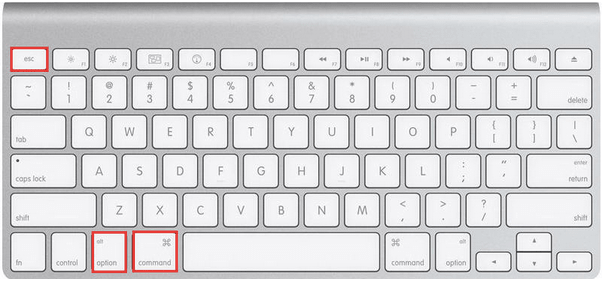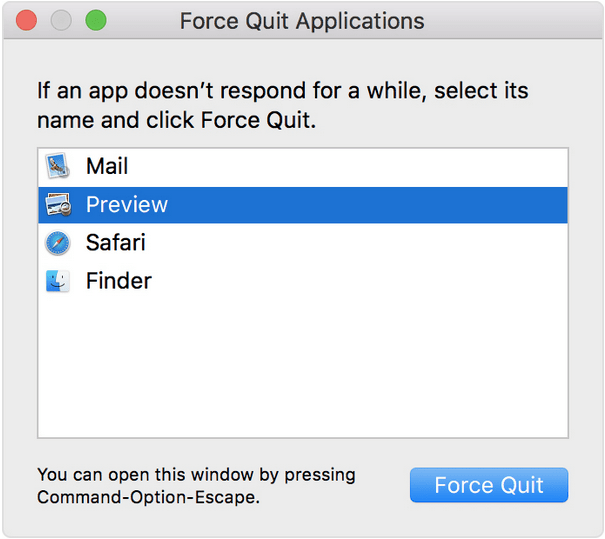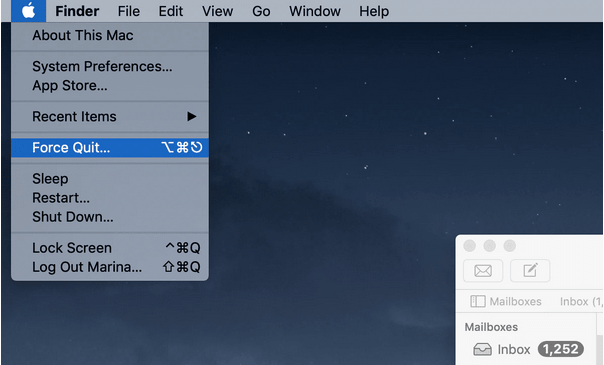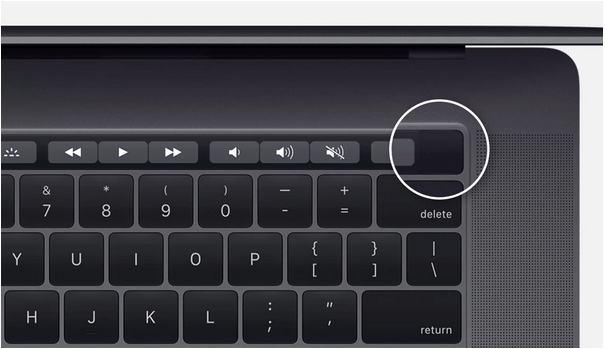Ο συνδυασμός πλήκτρων Control+Alt+Delete μας έχει σώσει πολλές φορές στα Windows, καθώς σας επιτρέπει να τερματίζετε γρήγορα εφαρμογές και προγράμματα μέσω της Διαχείρισης εργασιών των Windows. Ακόμη και όταν κάτι πάει στραβά με τη συσκευή σας, ο συνδυασμός Control+Alt+Del εξακολουθεί να λειτουργεί και μας προσφέρει διάφορες δυνατότητες ασφαλείας, όπως τερματισμό λειτουργίας, αλλαγή κωδικού πρόσβασης, κλείδωμα του υπολογιστή μας, επανεκκίνηση κ.λπ. Είναι σαν μια καθολική επιδιόρθωση! Ο συνδυασμός Control+Alt+Del αναφέρεται συχνά ως χαιρετισμός με τρία δάχτυλα και υποστηρίζεται στα περισσότερα συστήματα συμβατά με την IBM.
Αλλά ξέρατε ότι μπορείτε να χρησιμοποιήσετε το Control Alt Delete και σε Mac; Ναι, καλά ακούσατε. Λοιπόν, θα εκπλαγείτε όταν μάθετε ότι ο συνδυασμός Control+Alt+Del μπορεί επίσης να χρησιμοποιηθεί στο macOS σας για αναγκαστική έξοδο από εφαρμογές. Παρόλο που, στο macOS, δεν είναι ο ίδιος συνδυασμός πληκτρολογίου με τα Windows, αλλά ένα ιδανικό αντίστοιχο που θα σας βοηθήσει να ολοκληρώσετε τη δουλειά με μερικά γρήγορα αγγίγματα.
 Πρόσθετη Συμβουλή
Πρόσθετη Συμβουλή
Ένα εκπληκτικό γεγονός: Υπάρχουν αξιόπιστες εφαρμογές καθαρισμού Mac. Είναι επίσης αλήθεια ότι γίνεται δύσκολος ο διαχωρισμός των σπόρων από την ήρα, καθώς η αγορά Καθαρισμού & Βελτιστοποίησης είναι γεμάτη με τόνους λύσεων με υπερβολικές υποσχέσεις. Έτσι, προτού χαθείτε στον ωκεανό, σας συνιστούμε να επιλέξετε ένα αξιόπιστο βοηθητικό πρόγραμμα που επιλέγουν Εκατομμύρια χρήστες σε όλο τον κόσμο . Το Disk Clean Pro, σχεδιασμένο με προηγμένους αλγόριθμους για να κάνει το παλιό, υποτονικό λειτουργικό σύστημα Mac σας πιο γρήγορο και εύχρηστο από ποτέ. Το πρόγραμμα βελτιστοποίησης βοηθά στην απελευθέρωση περιττού κατειλημμένου χώρου στο δίσκο, στην αφαίρεση διπλότυπων και ιχνών απορρήτου, για να απολαύσετε γρήγορη απόδοση και πλήρη προστασία.
Διαλέξτε τίποτα εκτός από το ΚΑΛΥΤΕΡΟ, Κάντε λήψη τώρα!

Ας αρχίσουμε.
Διαβάστε επίσης: Το Mac δεν μπορεί να συνδεθεί με το πρόβλημα iCloud – 6 τρόποι επίλυσης
Πώς να χρησιμοποιήσετε το Control Alt Delete σε Mac
Λίστα περιεχομένων
Το macOS σάς προσφέρει διάφορους τρόπους για να τερματίσετε τις εφαρμογές. Εδώ είναι τι πρέπει να κάνετε.
#1 Η συντόμευση πλήκτρων Force Quit
Πατήστε το συνδυασμό πλήκτρων Command + Option + Escape για να εκκινήσετε το πλαίσιο διαλόγου "Force Quit" στη συσκευή Mac σας.
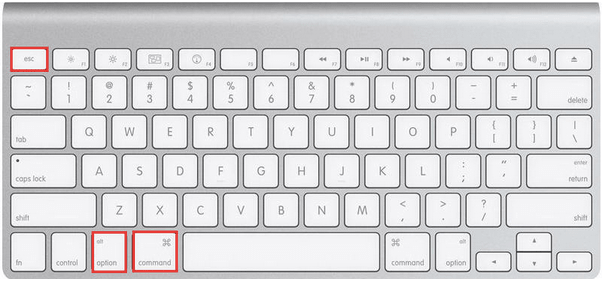
Τα παράθυρα "Αναγκαστική έξοδος" παραθέτουν όλες τις ενεργές εφαρμογές και υπηρεσίες που εκτελούνται αυτήν τη στιγμή στο macOS σας.
Επιλέξτε την εφαρμογή που πρέπει να τερματίσετε και, στη συνέχεια, πατήστε το κουμπί "Force Quit" που βρίσκεται στο κάτω μέρος.
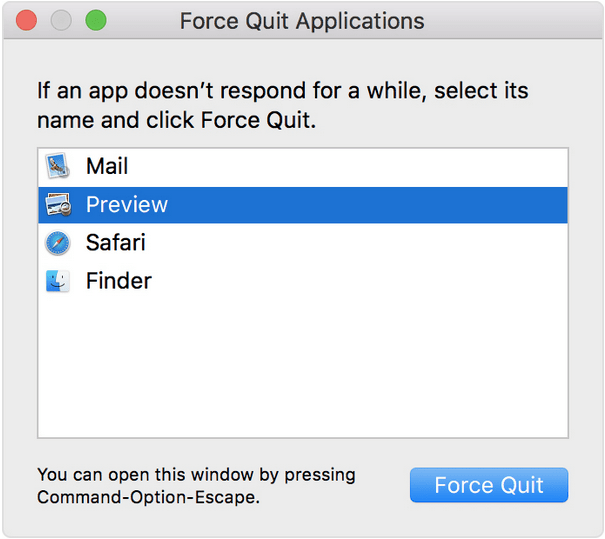
Εάν μια συγκεκριμένη εφαρμογή δεν ανταποκρίνεται, μπορείτε εύκολα να δείτε την κατάστασή της στο πλαίσιο διαλόγου "Αναγκαστική έξοδος".
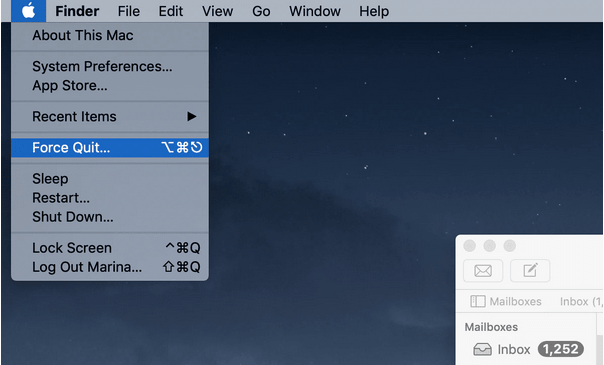
Διατίθεται επίσης ένας εναλλακτικός τρόπος τερματισμού μιας εφαρμογής που δεν ανταποκρίνεται. Πατήστε το εικονίδιο της Apple που βρίσκεται στην επάνω αριστερή γωνία της οθόνης, επιλέξτε την επιλογή «Αναγκαστική έξοδος» από το μενού. Αυτό μπορείτε να το χρησιμοποιήσετε σε περίπτωση που ξεχάσετε τη συντόμευση συνδυασμού πλήκτρων για την εκκίνηση του παραθύρου διαλόγου Αναγκαστικής εξόδου.
#3 Χρήση του Mac's Dock
Ένας άλλος μοναδικός τρόπος αναγκαστικής παραίτησης από εφαρμογές σε Mac είναι η χρήση του Dock. Όπως όλοι λίγο πολύ γνωρίζουμε, όλα τα εικονίδια ενεργών εφαρμογών τοποθετούνται στο dock του Mac, σωστά; Κάντε κλικ στην εφαρμογή που πρέπει να τερματίσετε και, στη συνέχεια, πατήστε το πλήκτρο επιλογής Control+.
Θα εμφανιστεί ένα μενού στην οθόνη, επιλέξτε την επιλογή «Αναγκαστική έξοδος» για να τερματίσετε την εφαρμογή.
#4 Μέσω του Activity Monitor
Μεταβείτε στο φάκελο Applications> Utilities> Activity Monitor.
Στο παράθυρο Παρακολούθηση δραστηριότητας του Mac, κάντε διπλό κλικ στην εφαρμογή που θέλετε να τερματίσετε.
Ένα ξεχωριστό παράθυρο θα ανοίξει τώρα στην οθόνη με τις πληροφορίες των εφαρμογών. Πατήστε το κουμπί «Αναγκαστική έξοδος» ή «Τερματισμός» για να τερματίσετε την επιλεγμένη εφαρμογή.
#5 Χρήση τερματικού Mac
Όπως ακριβώς τα Windows διαθέτουν μια αποκλειστική "Γραμμή εντολών" για την εκτέλεση και την εκτέλεση κοινών, στο macOS έχουμε ένα παράθυρο τερματικού.
Πατήστε το πλήκτρο Command + Space στο πληκτρολόγιο του Mac σας για να ενεργοποιήσετε την αναζήτηση Spotlight.
Πληκτρολογήστε "Terminal" στο πλαίσιο αναζήτησης και πατήστε Enter. Στο παράθυρο τερματικού του Mac, πληκτρολογήστε την ακόλουθη εντολή και μετά πατήστε Enter.
Ψ -αξ
Αυτό θα εμφανίσει όλες τις ενεργές εφαρμογές που εκτελούνται στη συσκευή Mac μαζί με τους αντίστοιχους αριθμούς PID τους. Σημειώστε γρήγορα τον αριθμό PID της εφαρμογής που πρέπει να τερματίσετε.
Πληκτρολογήστε "q" για να επιστρέψετε στη λειτουργία γραμμής εντολών όπου εκτελείτε την επόμενη εντολή.
Πηγή εικόνας: Tech Junkie
Πληκτρολογήστε "Kill" και πατήστε Enter.
Κλείστε όλα τα παράθυρα και επιστρέψτε στην κύρια οθόνη.
Διαβάστε επίσης: Πώς να αναγκάσετε να κλείσετε μια εφαρμογή σε Mac: 5 τρόποι για να κλείσετε μια εφαρμογή
Πώς μπορώ να Ctrl Alt Del σε Remote Desktop Mac;
Για να ελέγξετε εξ αποστάσεως το Alt Delete σε Mac, κατεβάστε την εφαρμογή « Απομακρυσμένος υπολογιστής » από τον Ιστό. Εκκινήστε την εφαρμογή στη συσκευή σας (εκτός από Mac) και δημιουργήστε μια απομακρυσμένη σύνδεση. Πατήστε στην επιλογή «Ενέργειες» που βρίσκεται στην επάνω γραμμή μενού και επιλέξτε «Control+Alt+Del».
Υπάρχει πλήκτρο Alt σε Mac;
Το πλήκτρο Alt στο Mac επισημαίνεται ως το πλήκτρο "Option" στο πληκτρολόγιο του Mac σας. Μπορεί να χρησιμοποιηθεί για την επεξεργασία μιας δέσμης κρυφών εντολών και συναρτήσεων.
Διαβάστε επίσης: Πώς να εξαναγκάσετε να τερματίσετε τις εφαρμογές σε Android, Windows PC και iOS
Το Force Quit δεν λειτουργεί σε Mac; Εδώ είναι τι πρέπει να κάνετε.
Δεν μπορείτε να τερματίσετε μια εφαρμογή χρησιμοποιώντας τις προαναφερθείσες μεθόδους αναγκαστικής εξόδου; Μην ανησυχείς. Εδώ είναι η επιδιόρθωση!
Θα συνιστούσαμε πρώτα να επανεκκινήσετε τη συσκευή Mac σας. Αλλά ακόμα και μετά την επανεκκίνηση, εάν μια συγκεκριμένη εφαρμογή δεν συμπεριφέρεται σωστά ή δεν ανταποκρίνεται, μπορείτε να δοκιμάσετε.
Πατήστε παρατεταμένα το κουμπί λειτουργίας του Mac σας για περίπου 10-15 δευτερόλεπτα, μέχρι να δείτε το λογότυπο της Apple στην οθόνη.
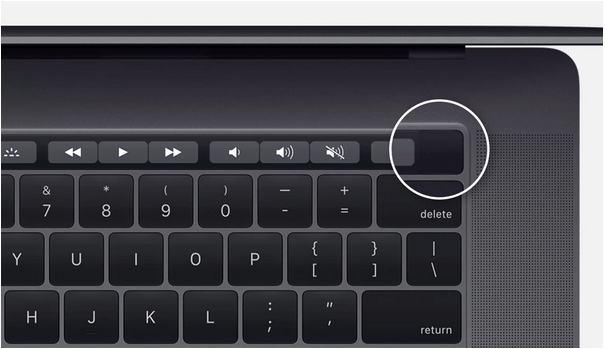
Μόλις δείτε το λογότυπο της Apple στην οθόνη, αφήστε το κουμπί λειτουργίας.
Μπορείτε να δοκιμάσετε αυτήν τη μέθοδο εάν δεν μπορείτε να ανοίξετε τις επιλογές του μενού Apple σε περίπτωση που η συσκευή σας δεν ανταποκρίνεται.
Διαβάστε επίσης: Το MacBook Touch Bar δεν λειτουργεί; Μάθετε πώς να επιλύσετε τα ζητήματα (2021)
συμπέρασμα
Ακολουθούν ορισμένες λύσεις για τη χρήση του Control Alt Del σε Mac για αναγκαστική έξοδο από εφαρμογές και προγράμματα που δεν ανταποκρίνονται. Μπορείτε να χρησιμοποιήσετε οποιονδήποτε από τους παραπάνω τρόπους για να εξαναγκάσετε να τερματίσετε τις εφαρμογές στη συσκευή σας macOS όποτε κολλάτε σε οποιοδήποτε σημείο.
Για οποιαδήποτε άλλη απορία ή βοήθεια, μη διστάσετε να επικοινωνήσετε.

 Πρόσθετη Συμβουλή
Πρόσθετη Συμβουλή